Chcete zobraziť svoje údaje zrozumiteľne a vizualizovať trendy alebo zmeny v čase? Liniové grafy v programe Excel sú k tomu vynikajúcim spôsobom. S nimi môžete nielen zobraziť jednotlivé hodnoty údajov, ale aj sledovať ich vývoj v čase. V tomto návode sa dozviete, ako vytvoriť jednoduché liniové grafy a aj trendové čiary v Excele, aby ste spoznali hlavné trendy vašich údajov.
Najdôležitejšie poznatky
- Liniové grafy zobrazujú trendy v čase tým, že spoja dátové body čiarou.
- Existuje možnosť zobraziť viac číselných radov v jednom grafe.
- Trendové čiary vám pomáhajú identifikovať všeobecný smer vašich údajov.
- Graf môže byť ďalej optimalizovaný pomocou osnových titulkov a označení údajov.
Krok za krokom návod
Vytvorenie liniového grafu
Pre vytvorenie liniového grafu najskôr vytvorte potrebné údaje. Predpokladajme, že máte predajné počty spoločnosti od januára 2021 do decembra 2022. Označte príslušné čísla a nadpis „Predaj“.

Potom prejdite na lištu s ponukou a vyberte voľbu „Vložiť“ a potom 2D Liniový graf. Tento typ grafu sa osvedčuje pri zobrazení trendov v určitom časovom období.
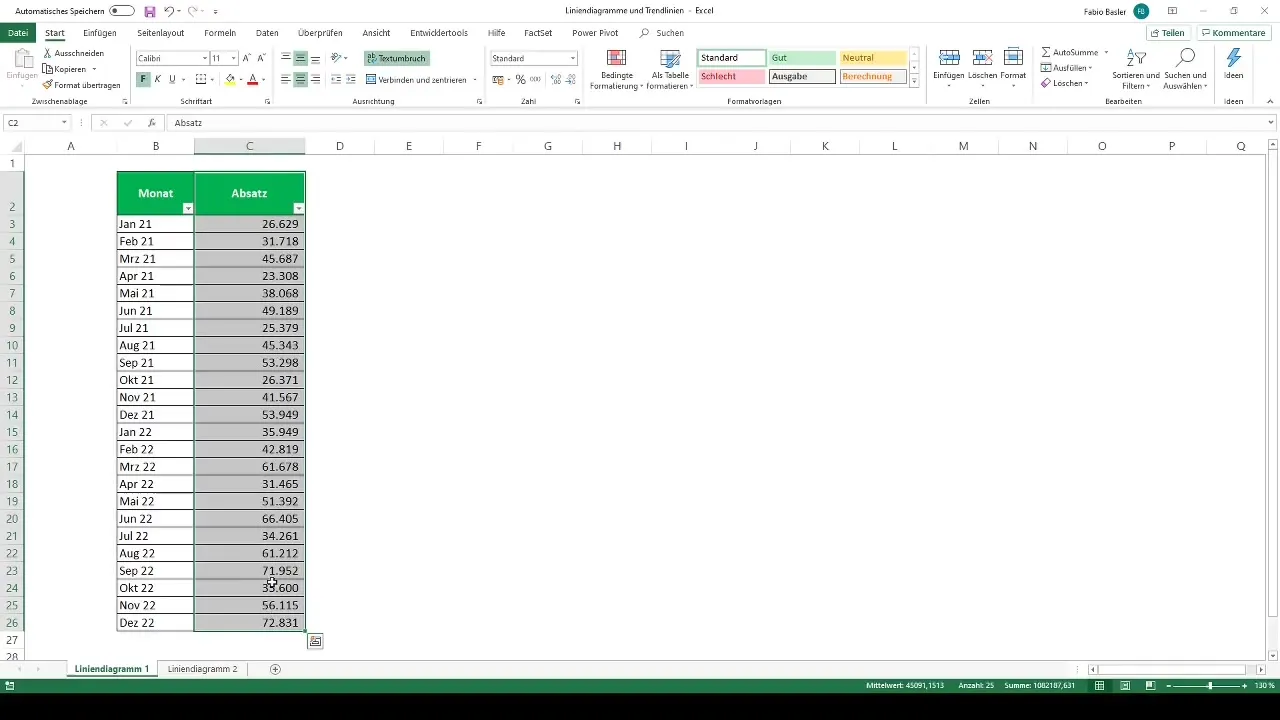
Teraz by sa vám mal zobraziť graf, ktorý vizualizuje vývoj vašich predajných údajov. Je teraz dôležité ďalej optimalizovať tento graf. Napríklad môžete upraviť označenia údajov. Možno nechcete vidieť jednotlivé čísla mesiacov, ale mesiace samotné ako vodorovné označenia osi.
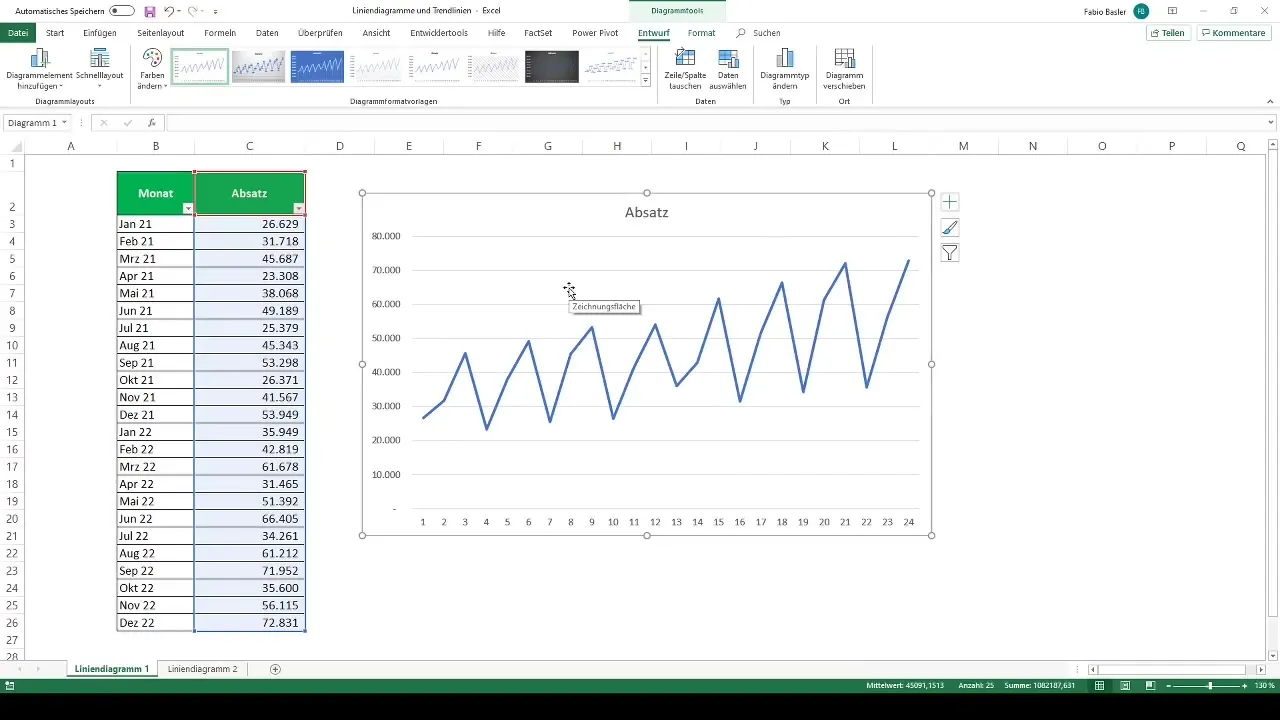
Len jednoducho vyberte mesiace, aby ste zabezpečili, že vodorovná os zobrazuje mesiace. Graf by teraz mal správne zobrazovať mesiace.
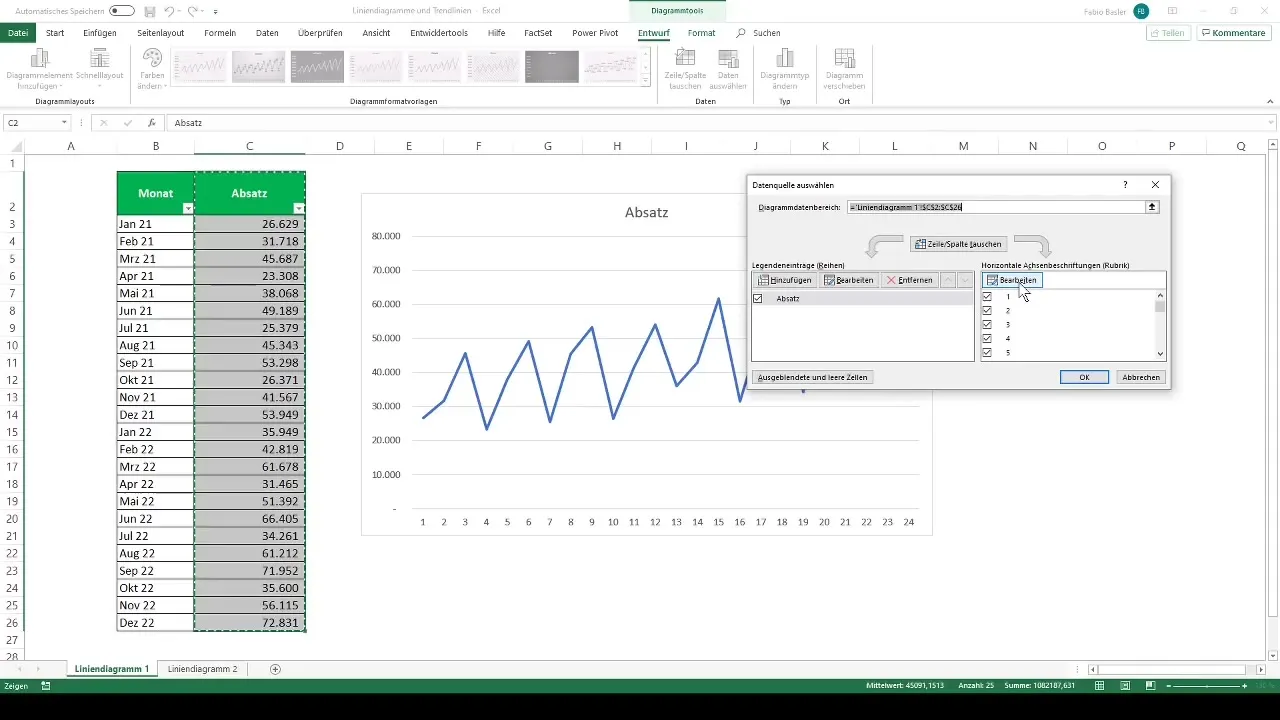
Prispôsobenie grafu
Pre získanie prehľadnejšieho grafu môžete prispôsobiť zvislú os. Na zvislú os kliknite pravým tlačidlom myši a vyberte „Formátovanie osi“. Tu môžete zvýšiť minimálnu hodnotu, napríklad na 20 000, a maximálnu hodnotu znížiť na 75 000. Týmto spôsobom skomprimujete prebieh grafu a graf bude výstižnejší.
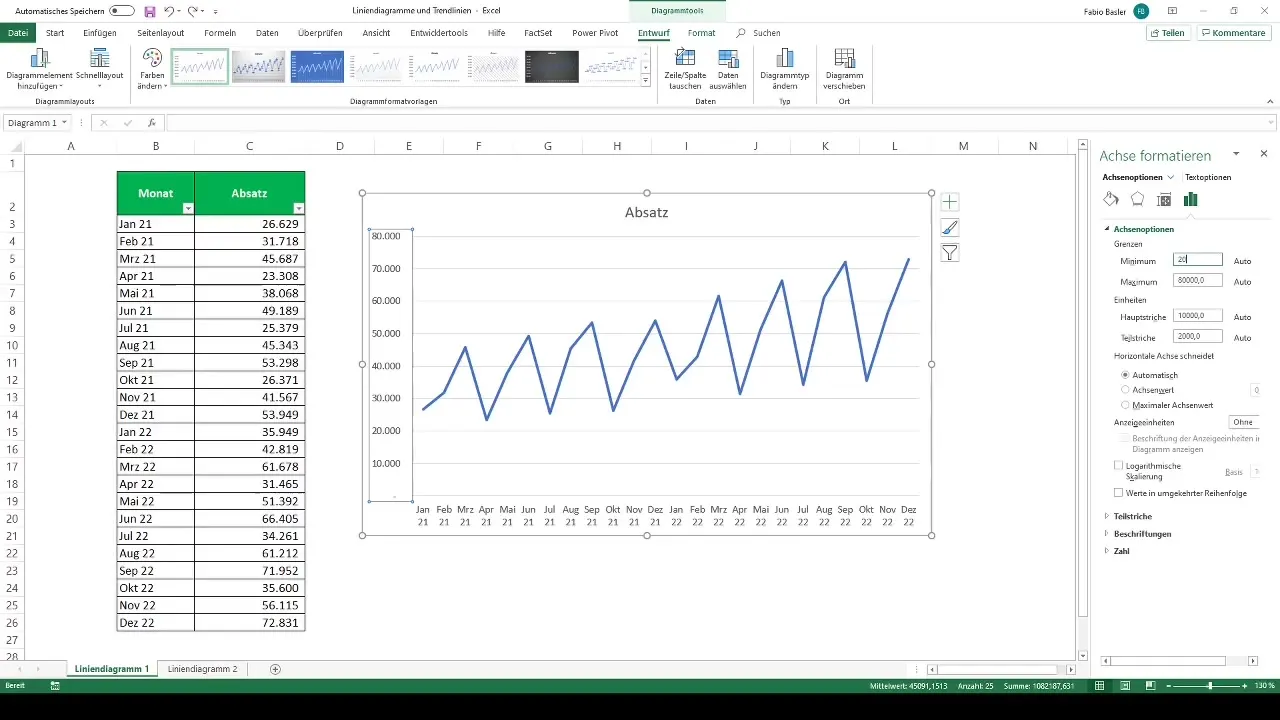
Okrem toho je v oblasti prvkov grafu mnoho možností grafickej optimalizácie. Tu máte možnosť pridať tituly osí alebo aktivovať ďalšie prvky grafu na zlepšenie grafu.
Pridanie trendových čiar
Dôležitým prvkom, ktorý môžete pridať do svojho liniového grafu, sú trendové čiary. Pre aktiváciu trendovej čiary znovu prejdite k prvkom grafu a vyberte možnosť „Trendová čiara“. Týmto získate možnosť identifikovať všeobecný smer vývoja.
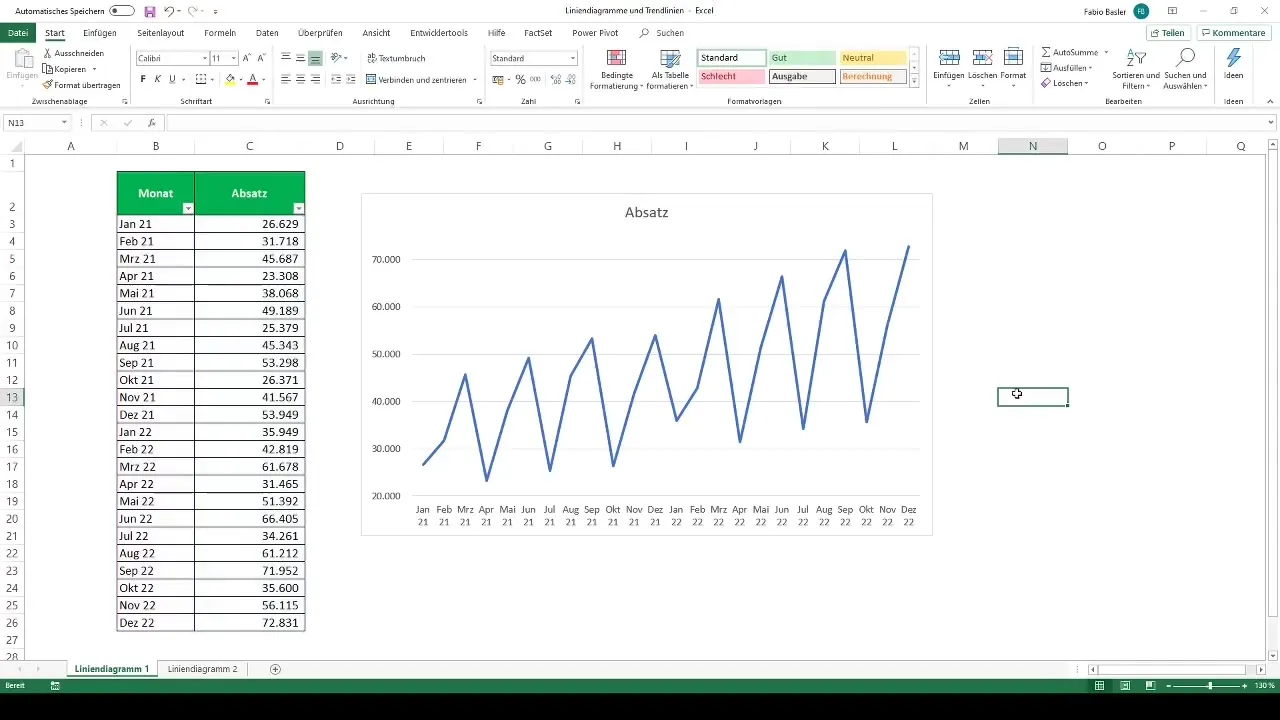
Trendové čiary sú obzvlášť užitočné, ak predajné čísla podliehajú výrazným zmenám alebo nasledujú sezónne trendy. Poskytujú vám dobrú možnosť identifikovať základné vzory v údajoch.
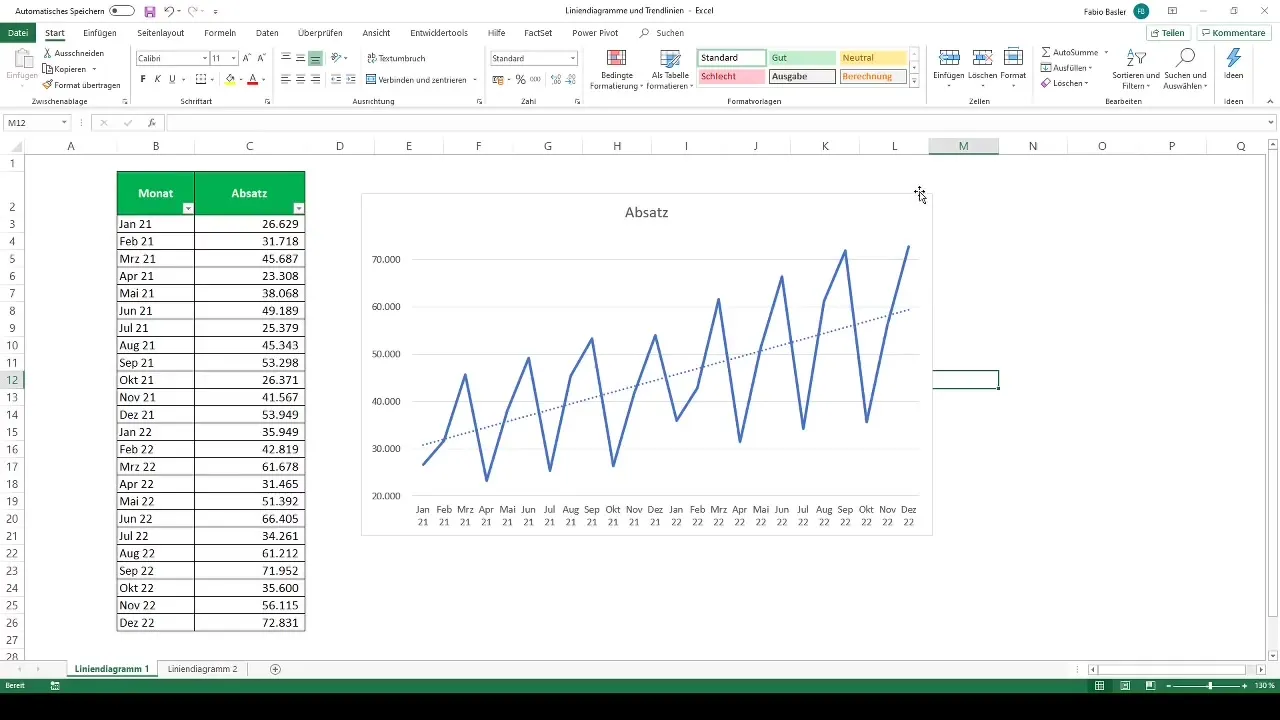
Pre rozšírenú analýzu môžete trendovú čiaru upraviť. Kliknite na trendovú čiaru a vyberte „Ďalšie možnosti“. Tu môžete napríklad zmeniť trendovú čiaru na polynomiálnu alebo logaritmickú. Predvolený formát je lineárny, čo je pre väčšinu prípadov postačujúce.
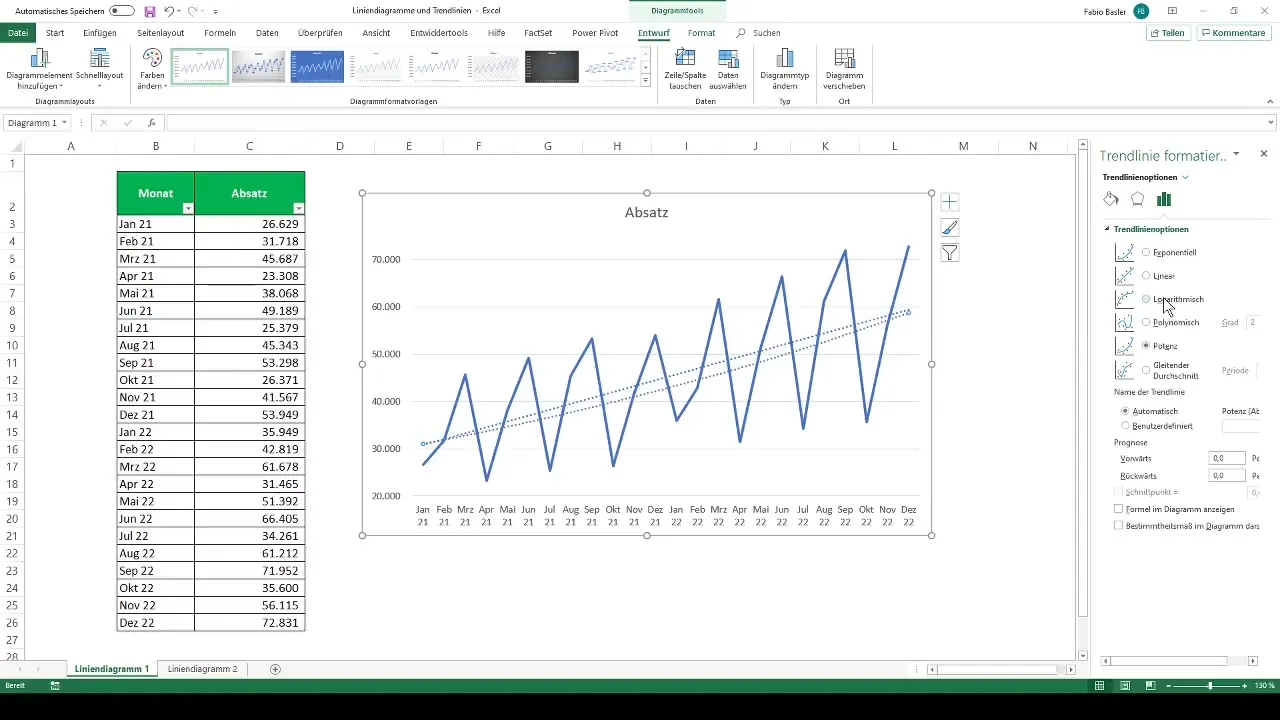
Ak chcete získať viac informácií o matematických základoch výpočtu trendu, môžete zobraziť aj mieru istoty alebo vzorec, ak ste ním zaujatí.
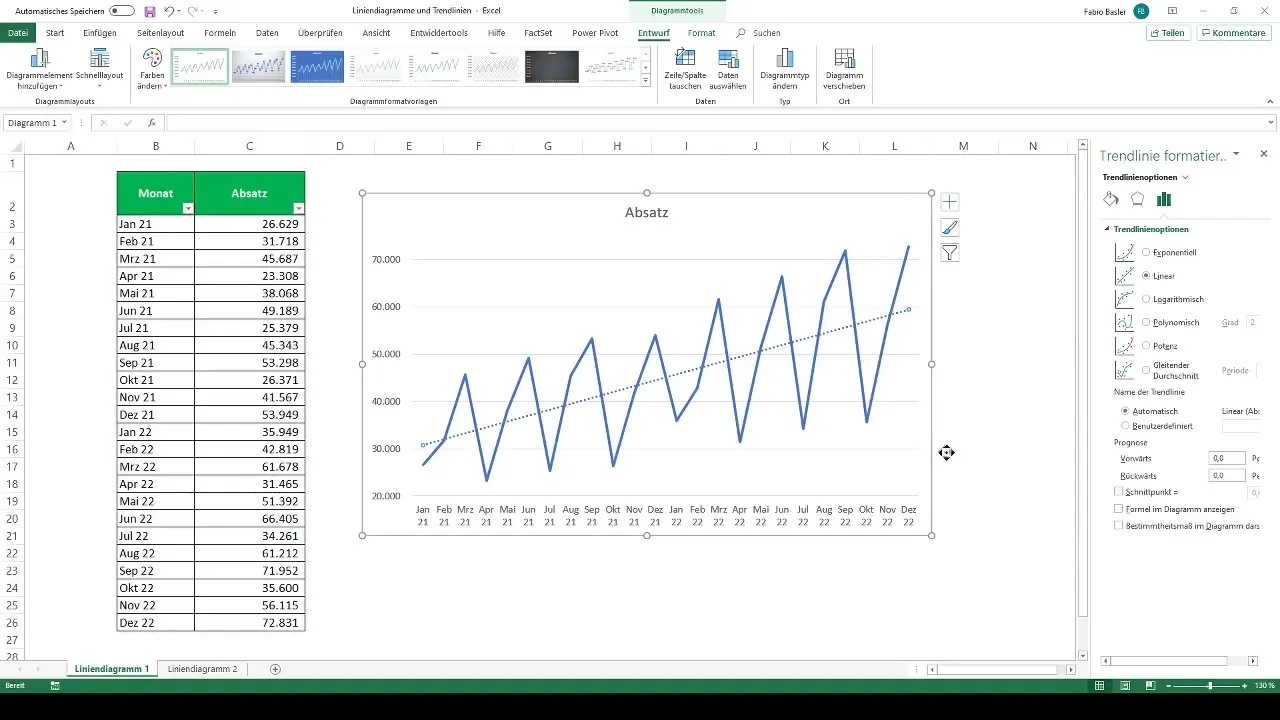
Príklad s regionálnymi údajmi o tržbách
Teraz si ukážeme ďalší príklad: Údaje o tržbách spoločnosti rozdelené podľa rôznych regiónov – Severná Amerika, Čína a Európa. Najprv vyberte príslušné mesačné čísla pre každý región a znovu prejdite na „2D liniový graf“. Excel automaticky rozozná rôzne radu údajov.
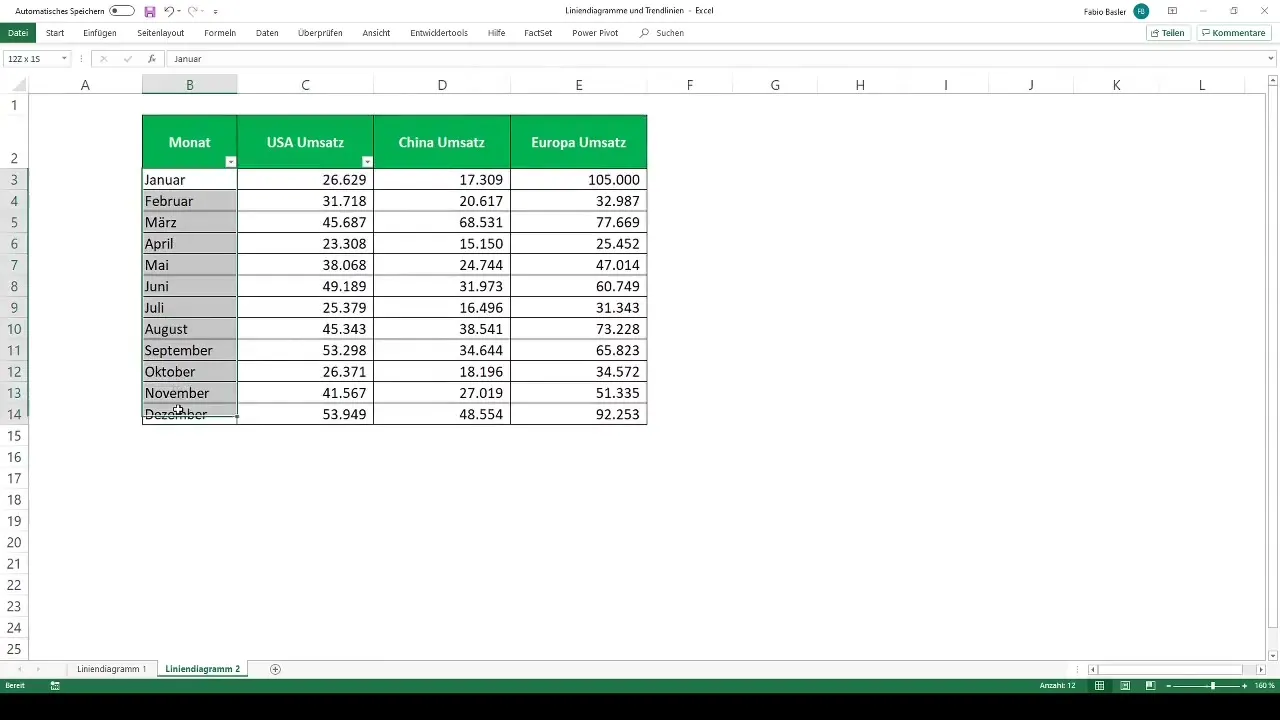
Vytvorí sa diagram, v ktorom sú farby pre každú oblasť ľahko rozoznateľné: USA sa zobrazujú v modrej farbe, Čína v oranžovej a Európa v sivej farbe. Legenda v diagrame ti pomôže jednotlivé oblasti ľahko identifikovať.
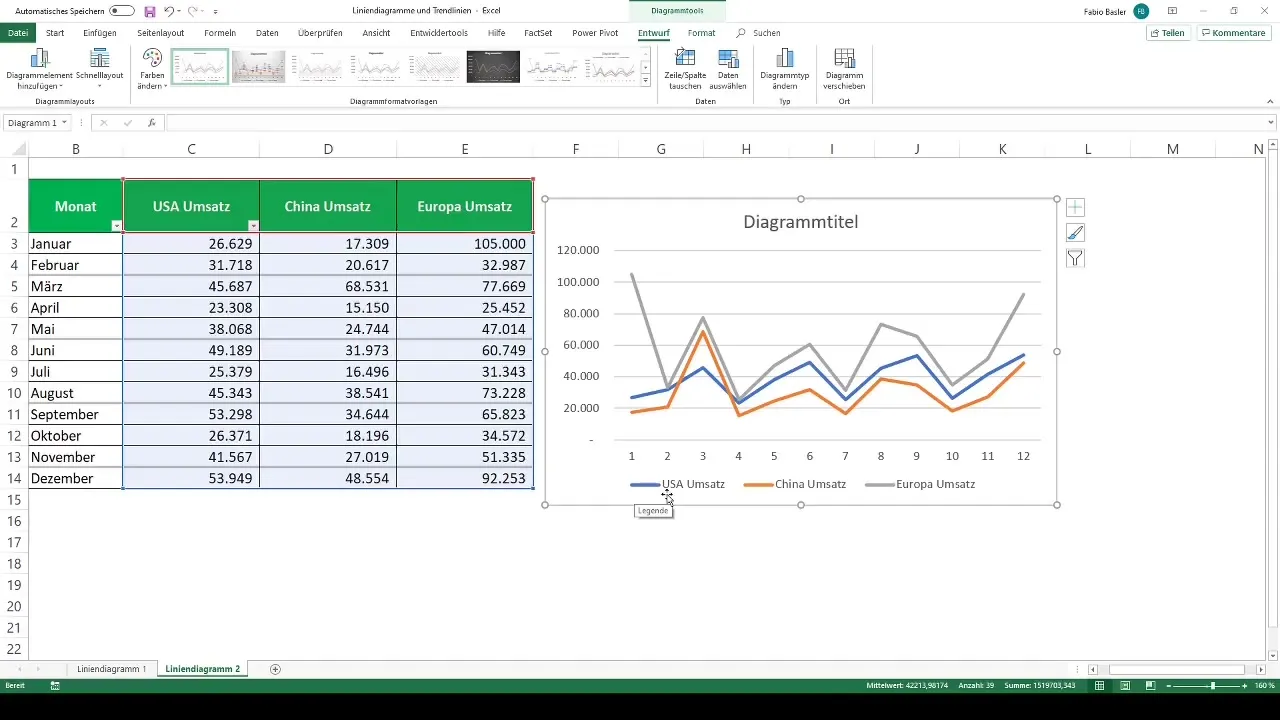
Ak chceš odstrániť názov diagramu, môžeš to urobiť pre lepšie zobrazenie. Stačí ísť do nástrojov pre diagram a odstrániť názov.
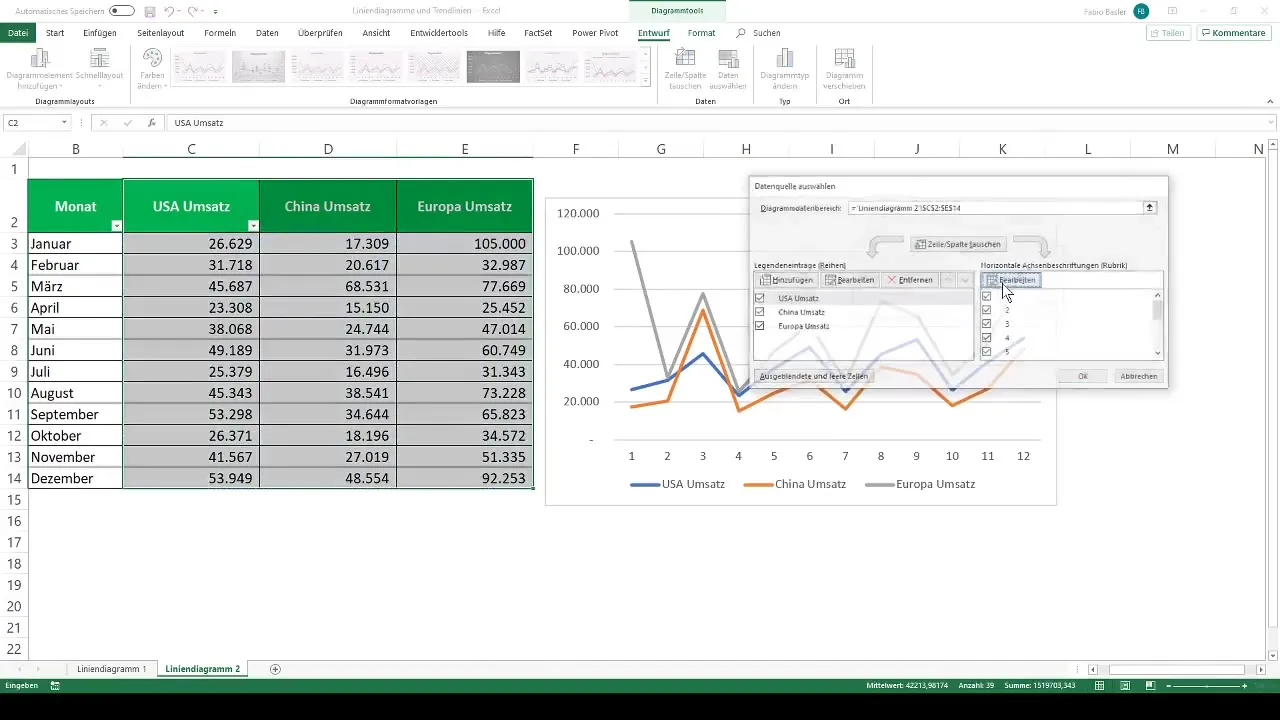
Na zmenu horizontálneho popisu osi vyber „Vybrať dáta“. Tu môžeš zmeniť zobrazenie čísel na mesiace, aby si opäť získal prehľad podľa mesiacov.
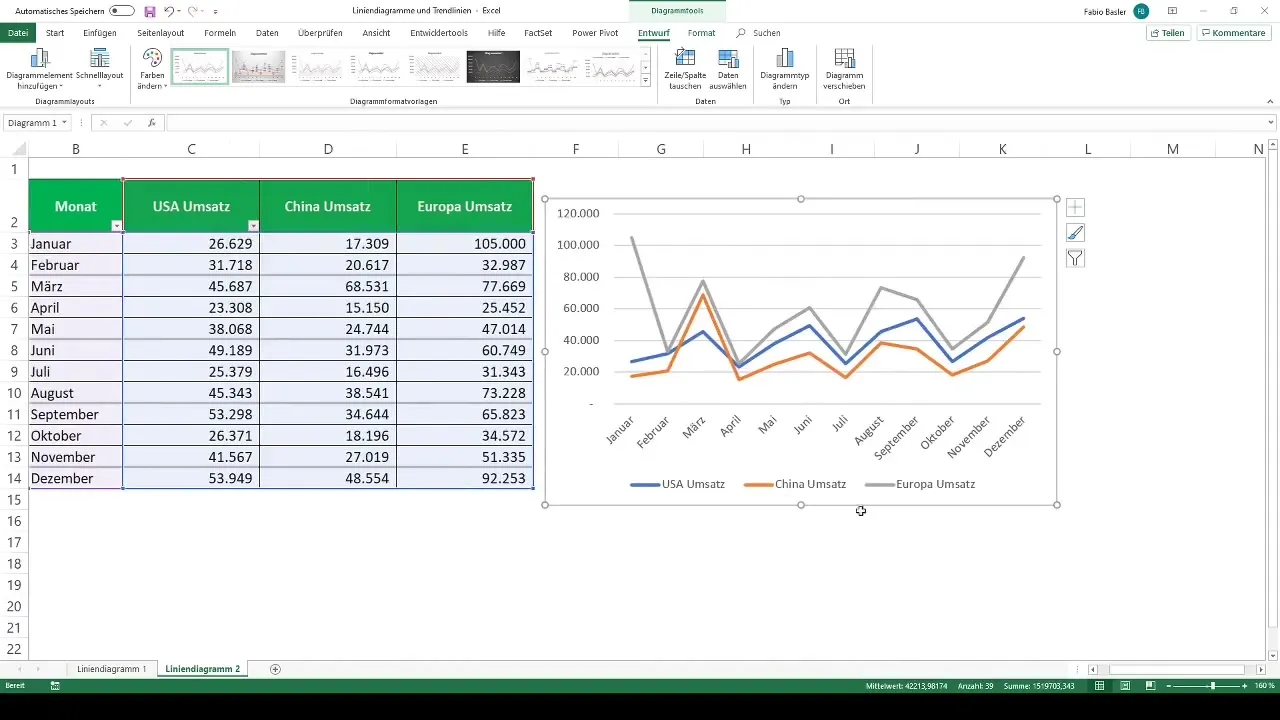
Zaujímavý spôsob, ako ešte viac vylepšiť tvoj diagram, je využiť možnosť „Pridať tabuľku“. Táto funkcia zobrazí výnosové čísla v tabuľkovej štruktúre pod diagramom.
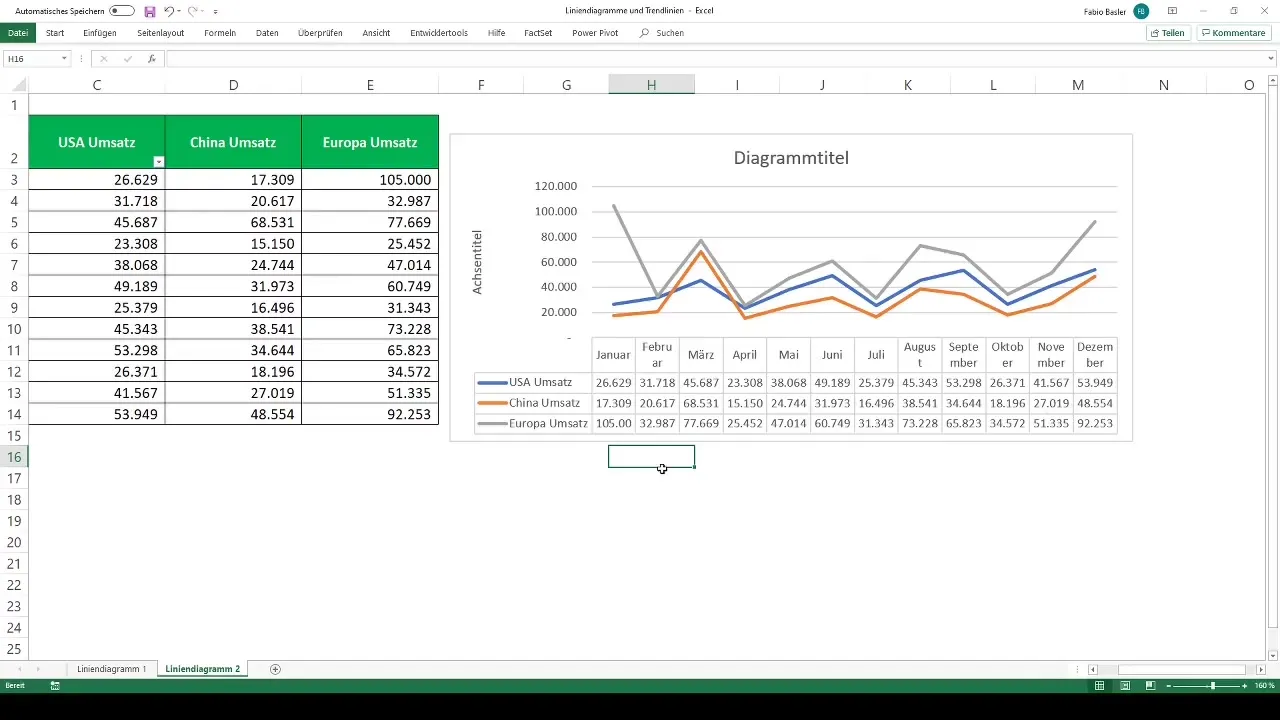
Zhrnutie
V tejto príručke si sa naučil/a, ako môžeš vytvoriť a upraviť liniové diagramy v Exceli. S možnosťou vizualizovať trendy a integrovať trendové čiary dokážeš svoju dátovú analýzu posunúť na novú úroveň. Využi tieto nástroje na to, aby si lepšie informované rozhodnutia a vylepšil/a prezentácie.
Často kladené otázky
Ako vytvorím liniový diagram v Exceli?Označ údaje a choď na „Vložiť“, potom vyber „Liniový diagram 2D“.
Môžem zobraziť viacero radov údajov v jednom liniovom diagrame?Áno, môžeš zobraziť viac číselných radov v jednom liniovom diagrame a farebne ich odlišovať.
Čo je trendová čiara a ako ju pridám?Trendová čiara zobrazuje všeobecný smer číselného radu. Pridáš ju cez prvky diaČo je trendová čiara a ako ju pridámgramu.
Ako môžem zlepšiť vzhľad môjho diagramu?Diagram môže byť optimalizovaný pridaním popisov osí, označením údajov alebo tabuľkou.
Aké sú výhody liniového diagramu?Liniové diagramy pomáhajú vizualizovať trendy v určitom časovom období, čo uľahčuje analýzu údajov.


